8 лучших программ для восстановления данных на ПК с Windows 11
Recuva, Disk Drill, Windows File Recovery, R-Studio, R.Saver, Wise Data Recovery, Stellar Data Recovery, Recoverit
Удаленные файлы и документы в Windows 11 не исчезают бесследно. Их всегда можно вернуть. В этом помогут специальные программы – рековеры. Ниже представлен ТОП-8 лучших утилит для восстановления стертой информации с ПК.
Бесплатная утилита позволяет восстанавливать документы, которые были утеряны после чистки корзины, системных сбоев на ПК или атаки вирусов. Например, вордовские файлы, фото, аудио, видео и т.д.
Программа имеет простой и понятный русскоязычный интерфейс. Для восстановления достаточно отсканировать носитель, на котором была уделена нужная информация. Далее появится список доступных для реанимирования файлов. Останется лишь выбрать необходимый файл и запустить восстановление. Для более продвинутых пользователей доступен расширенный режим.
Приложение находит и возвращает текстовые документы, изображения, музыку и видео. Причем оно поможет даже в сложных ситуациях. Например, после форматирования или системных сбоев с винчестером.
Причем оно поможет даже в сложных ситуациях. Например, после форматирования или системных сбоев с винчестером.
Особенности ПО:
- Бесплатная версия позволяет восстановить до 500 МБ, для более тяжелых файлов придется использовать платную Pro-версию.
- Есть возможность работы с внешними накопителями.
- При поиске удаленных файлов можно задать формат файла – это значительно сэкономит время.
Это официальная утилита для восстановления файлов от компании Microsoft. Она помогает реанимировать удаленные документы с жесткого диска, флешки и карты памяти. Скачать программу можно в магазине Microsoft Store.
Главная особенность рековера – вся работа ведется через командную строку. Для поиска стертых файлов требуется задать диск, где хранился документ. А также определить путь к папке для восстановления. Сохранить файл на диске, котором происходит восстановление, нельзя. Поэтому придется заранее создавать папку на другом диске.
С помощью программы можно восстановить файлы, которые:
- удалились после чистки корзины;
- стерлись после атаки вирусного ПО;
- были удалены после системной ошибки;
- пропали после повреждения структуры жесткого диска;
- удалились после форматирования.

Программа имеет демо-режим и платную версию. Последний открывает широкие возможности для восстановления стертых документов. Можно работать с загрузочного диска, даже когда операционная система не запускается. Либо восстанавливать документы по сети. В бесплатной версии можно вернуть небольшие файлы весом до 64 КБ.
Меню рековера выполнено на русском языке. Доступна работа с файловыми системами NTFS, ReFS, APFS и FAT.
Рековер предназначен для восстановления документов, возврата файлов после форматирования и реконструкции поврежденных файловых систем.
Особенности ПО:
- бесплатный доступ;
- русскоязычное меню;
- простой и понятный функционал;
- работа с файлами типа ExFAT, FAT/FAT32, NTFS;
- возможность автоматической сборки RAID-массивов.
В программе R.Saver можно работать с частично поврежденными документами. Однако полностью восстановить такие файлы нельзя. Но зато получится вернуть часть информации, которая может оказаться важной для пользователя.
Бесплатная утилита восстанавливает файлы с винчестеров и внешних накопителей, которые подключены к ПК через USB. Причем вернуть документы можно разного типа. Это могут быть архивы, фотографии, текстовые документы, аудио и видео. Меню рековера доступно на русском языке.
Для поиска удаленных файлов достаточно открыть ПО на Windows 11, выбрать диск и запустить восстановление. После этого появится список документов. Рядом с каждым найденным файлом будет метка определенного цвета. Зеленая метка означает высокие шансы на восстановление, желтая – вероятны проблемы. Файлы с красным цветом вернуть не получится.
Программа с интуитивно понятным интерфейсом отличается высокой скоростью работы. Она помогает вернуть:
- потерянные документы с компьютера;
- данные из отсутствующих разделов;
- данные после системных сбоев на жестком диске;
- информацию с зашифрованного диска.
В программе доступен предварительный просмотр документов перед восстановлением. Можно также создавать образы дисков для быстрого возврата стертых файлов.
Можно также создавать образы дисков для быстрого возврата стертых файлов.
Программа для Windows 11 имеет простой и понятный дизайн. А интерфейс рековера доступен на русском языке.
Утилита Recoverit помогает восстанавливать следующие виды файлов:
- документы Word, Power Point, Excel, PDF, Books, Project, Viso;
- фотографии JPEG, JPG, PNG, TIF, TIFF, BMP, DNG;
- видео AVI, FLA, M4V, MOV, MP4, WMV;
- аудио MP3, AAC, AIFF, OGG, WAV, WMA;
- электронные письма Microsoft Outlook и почты OFT.
Пользователям доступны 3 платные версии – Essential, Standard и Premium. Самая последняя предлагает полный функционал.
Две простые и эффективные бесплатные программки для восстановления потерянных данных / Хабр
Число технологий, страхующих пользователя от потери данных всеми возможными способами скоро сравнится с числом самих пользователей. И, тем не менее, нужные файлы, несмотря на наличие корзины и возможности резервного сохранения продолжают удаляться с удивительной настойчивостью.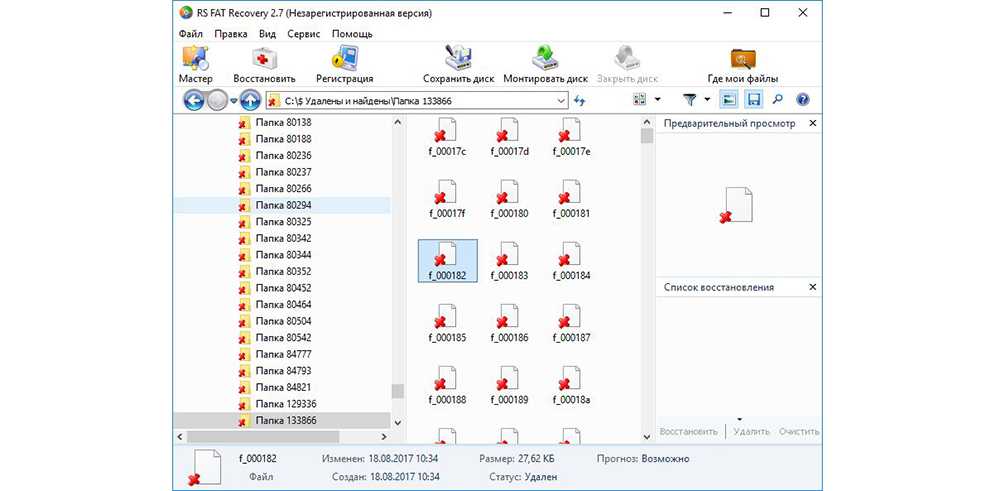 История удаления каждого нужного файла по своему уникальна. Задача, стоящая перед каждым незадачливым юзером, всегда одна – по возможности полностью восстановить утерянный контроль над ценной информацией.
История удаления каждого нужного файла по своему уникальна. Задача, стоящая перед каждым незадачливым юзером, всегда одна – по возможности полностью восстановить утерянный контроль над ценной информацией.
О том, как восстановить данные самостоятельно, если знакомый гуру категорически отказывается общаться в выходной на профессиональные темы, а ближайший сервис откроется не раньше понедельника, мы расскажем в нашей статье.
Вечная проблема
Файловая система компьютера, как и природа-мать, не терпит пустоты. При спонтанном удалении файла, как правило, из файловой системы удаляется его имя – заголовок, данные о его расположении на носителе. Вот и получается, что файл вроде бы и есть, но существует в режиме “инкогнито”. До того момента, пока поверх файла не была записана новая информация возможность восстановить его “официальный статус” остается в силе. Для этого и пишутся программы различной эффективности, вроде тех, которым посвящена наша статья.
Важно: После обнаружения пропажи нужных файлов, до их восстановления, закройте все работающие программы, записывающие данные на тот накопитель, где утерянные файлы были размещены – Ares, BitTorrent и т. п., поскольку возможна запись данных поверх удаленных файлов с окончательной потерей последних.
Итак, своевременное резервное копирование не сделано, диск случайно отформатирован, файлы стерты, данные утеряны. Постараемся отыскать выход из положения, используя надежные и проверенные обновленные утилиты для восстановления данных. Как правило, все подобные программы доступны в версиях Download и Professional, причем возможностей бесплатных версий во многих случаях, вполне хватает для разрешения распространенных проблем пользователей.
Особый статус и возможности платных программ уровня “R-STUDIO” для сетевых администраторов, системных инженеров и системных аналитиков сейчас рассматривать не будем.
Итак, поехали…
Recuva
Поддержка: Windows 8.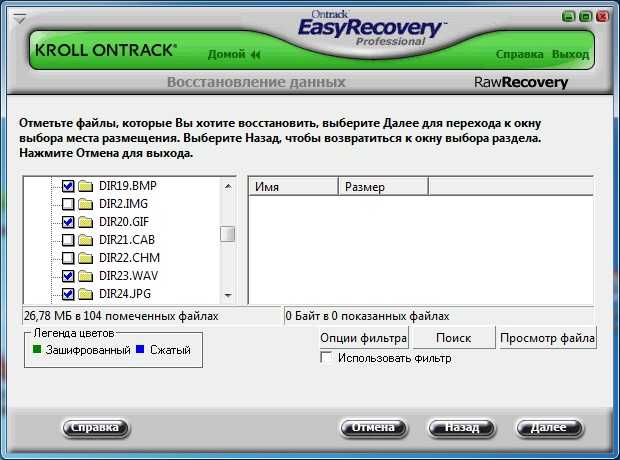 1, 8, 7, Vista, XP, включая 32- и 64-битные версии.
1, 8, 7, Vista, XP, включая 32- и 64-битные версии.
Первая на очереди компактная программка Recuva от Piriform — разработчиков старого доброго CCleaner и Defraggler, доступная в платной (24.95S) и бесплатной версиях.
Recuva – очень простая и удобная утилита с возможностью предустановки русской версии (устанавливается в параметрах установки), позволяющая быстро восстановить удаленные файлы с флэшки, карты памяти, жесткого HDD диска с файловыми системами, совместимыми с Windows (FAT32, NTFS) и прочих накопителей.
Работа мастера восстановления предельно упрощена, что позволит справиться с настройками любому, кто минимально владеет знанием родного языка. Утилита сканирует выбранные области и выводит на экран результаты, включая путь, имя, тип файла, ожидаемый прогноз восстановления. Отметим, что вероятность восстановления перезаписанных файлов исчезающе мала.
В новой версии Recuva 1.52 головастики из Piriform добавили поддержку файловой системы ext4 под Linux. Теперь утилита поддерживает ext2, ext3 и ext 4. Стандартные NTFS и FAT для Windows программа обрабатывает быстро и с удовольствием, при этом в 1.52 (как и во всех версиях, позднее v1.47.948 – 2013) при сканировании можно использовать возможности углубленного анализа, что повышает вероятность восстановления. Помимо русифицированной версии предусмотрен внушительный перечень иностранных локализаций.
Теперь утилита поддерживает ext2, ext3 и ext 4. Стандартные NTFS и FAT для Windows программа обрабатывает быстро и с удовольствием, при этом в 1.52 (как и во всех версиях, позднее v1.47.948 – 2013) при сканировании можно использовать возможности углубленного анализа, что повышает вероятность восстановления. Помимо русифицированной версии предусмотрен внушительный перечень иностранных локализаций.
Заметим, что установить Recuva все-таки лучше до того часа “X”, когда вы обнаружите потерю, поскольку остается доля вероятности, что при установке она по закону бутерброда запишется поверх потерянных файлов.
Скачать Recuva можно в базовой и Portable версиях. В базовой версии потребуется установка на компьютер, в портативной этого требования нет. В последнем случае при необходимости восстановить данные с жесткого диска компьютера вам не придется заполнять его новыми данными, которые могут быть потенциально опасны для утерянных файлов, что, конечно же, можно считать плюсом. Алгоритм восстановления в первой и во второй версиях абсолютно одинаков.
Установка Recuva так же проста, как и сама программа. Скачав архив с утилитой с официального сайта, извлекаем папку Recuva, находим в ней установочный файл Recuva.exe. После появления окошка с выбором языка (по умолчанию ”русский”) подтверждаем выбор – “ОК”. После прохождения стандартных этапов установки нажимаем ”Готово” и переходим к знакомству с функционалом утилиты и Мастером восстановления.
Процесс восстановления
Сразу оговоримся: если специальными знаниями в области восстановления данных вы не располагаете, лучше оставить настройки по умолчанию.
Для восстановления данных в диалоговом режиме используем Мастер Recuva.
Шаг 1. Выбор типа потерянных файлов
Изначально мастер предложит вам выбрать тип восстанавливаемых файлов. Если вы точно знаете, к какому типу файлов можно отнести утерянные данные (картинка, музыка, документы Word и пр.), то устанавливаете галочки для соответствующей категории. Если тип утраченного файла однозначно определить затрудняетесь, или намерены отыскать файлы сразу нескольких типов – выбирайте “Прочее” или “Все файлы” (в зависимости от версии). Жмем ”Далее” и переходим к следующему окну.
Жмем ”Далее” и переходим к следующему окну.
Шаг. 2 Выбор области сканирования
На этом этапе вам предстоит выбрать область сканирования – место, где находился файл до его потери. Если однозначно идентифицировать местонахождение файла вы не можете (файл удалялся неоднократно при помощи различных утилит, или самовольно физически исчез из обозрения и т. п.), то следует отметить окошко Точно неизвестно. В последнем случае Recuva просканирует накопитель полностью, что потребует большего времени.
Выбрав нужные варианты, жмем Далее.
Шаг. 3 Сканирование
На этом этапе перед вами появиться окно готовности программы выполнить восстановление. Еще раз обращаем внимание на опцию ”Включить углубленный анализ”. Это позволит системе провести глубокое сканирование и повысит вероятность обнаружения и восстановления потерянных файлов. Проставляем галочку, нажимаем ”Начать”, ждем результатов сканирования…
Шаг. 4. Получение результатов и восстановление
Ожидаем некоторое время, пока программа будет проводить полное сканирование системы или выбранных областей.
После обработки информации утилита выдаст вам резюме – окно отсканированных файлов с различной вероятностью восстановления. В расширенном режиме (на рис. сверху) вы сможете уточнить параметры поиска – просмотреть файл перед восстановлением (если он Recuva его читает), запустить повторный анализ или провести поиск в других секторах.
Зеленый статус обнадеживает, но даже если цвет красный – не отчаивайтесь раньше времени и ставьте напротив галочку, с Recuva часто случаются парадоксы.
После выбора интересующих нас файлов нажимаем ”Восстановить”.
Важно: После вывода на экран таблицы с результатами анализа и выбора вами нужных файлов для восстановления, программа предложит вам выбрать папку, куда после восстановления файлы будут сохранены. Не рекомендуется (!!!) выбирать путь восстановления данных на накопитель, на котором они были утеряны, особенно если восстановлению подлежит большой массив информации.
Дополнительно можно подключить флэшку или свободный винчестер, с учетом того, что свободного места на них должно быть несколько больше, чем то, которое потребуется для восстановления файлов.
Основные возможности программы:
- Восстанавливает файлы, удаленные из Корзины, файлы, записанные на внешних ZIP-приводах, USB-дисках, Firewire.
- Восстанавливает файлы с карт памяти Secure Digital Cards, Compact Flash cards, Smart Media Cards, Sony Memory Sticks, MemoryStick, SmartMedia, Jaz Disks, Secure Digital, Floppy disks, Digital cameras и др.
- Обнаружение и поддержка SSD накопителей.
- Наличие портативной версии Portable.
- Наличие активного поля поиска для указания имени искомого файла или его расширения.
- Восстанавливает файлы всех популярных форматов – изображения, офисные документы, музыку, видео, электронные листы и пр.
В качестве дополнительной опции предлагается возможность выбора режима отображения результатов сканирования — простым списком, в виде дерева, с учетом индивидуальной структуры каталогов.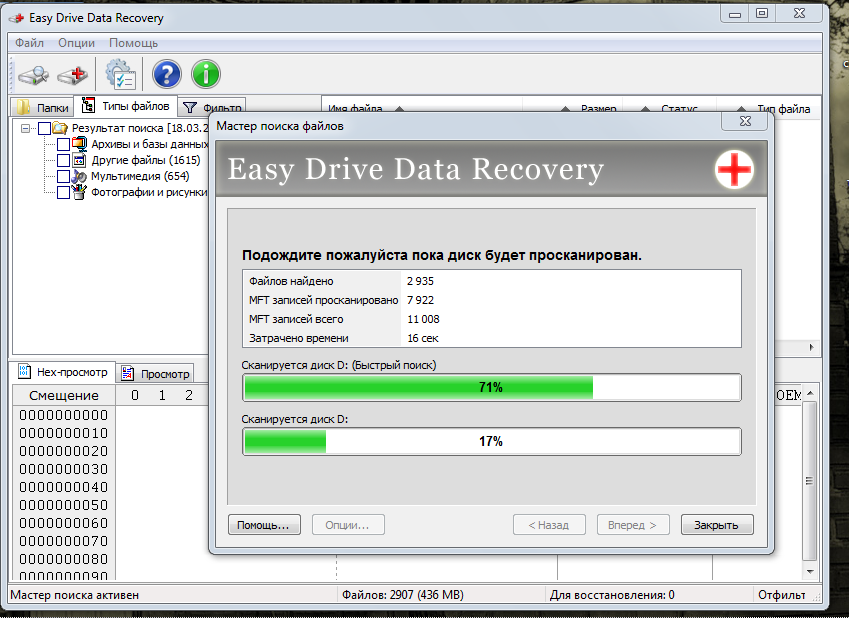
Скачать бесплатную, платную или портативную версии Recuva на сайте Piriform.
Достоинства Recuva: достаточно быстрая обработка массивов данных, простой приятный и понятный интерфейс, простая установка и запуск, русскоязычная версия, возможность анализа найденных файлов до их восстановления. Недостаток – ограниченный функционал, как и положено в бесплатных версиях. Частенько, по настроению), не восстанавливает файлы, на которых записано ничего не было.
PhotoRec 7
Новая версия бесплатной программы (лицензия GNU General Public License – V2+GPLV) для восстановления данных PhotoRec 7, вышедшая в апреле этого года приятно удивила своей эффективностью при восстановлении файлов, как с отформатированных накопителей, так и файлов, пропавших в результате банального случайного удаления, включая архивы и документы с жестких дисков, видео- и аудио-файлы, фотографии и пр.
Скачать программу можно на официальном сайте Cgsecurity.org. Программа скачивается в виде архива с небольшим “довеском” TestDisk для восстановления данных с поврежденных дисков, и как таковая установки не требует.
PhotoRec поддержит: DOS/Windows 9x, Windows NT 4/2000/XP/2003/Vista/2008/7, различные версии Linux, Mac OS X (только версия с поддержкой командной строки — photorec_win.exe), Sun Solaris, FreeBSD, OpenBSD, OpenBSD.
Очень удачным нововведением версии оказался графический интерфейс, отменяющий для пользователей Windows необходимость вводить информацию в командной строке, что так осложняло работу начинающим юзерам во всех предыдущих версиях. Теперь задача выглядит на порядок проще.
Восстановление файлов в режиме графического интерфейса PhotoRec 7
Распаковав архив, вы найдете в нем все файлы программы для запуска в одном из удобных режимов:
- файл photorec_win.exe – для пользователей, предпочитающих работать с данными в командной строке.
- файл qphotorec_win.exe – для ценителей наглядности и простоты, предпочитающих работу с графическим пользовательским интерфейсом (GUI).
Оценим преимущества обновленного графического интерфейса, избавляющего нас от необходимости связываться при восстановлении данных с командной строкой. Для этого запустим исполняемый файл qphotorec_win.exe. После открытия окна проведем достаточно простые манипуляции с настройками:
Для этого запустим исполняемый файл qphotorec_win.exe. После открытия окна проведем достаточно простые манипуляции с настройками:
- Выбираем накопитель, на котором планируем провести поиск потерянных файлов (Disk \ … ).
- Следующий обязательный этап – выбор файловой системы (Для Windows и по умолчанию это FAT или NTFS), HFS+ или же ext 2, 3, 4.
- Опции Free и Whole Disk, соответственно, сориентируют программу сканировать свободный раздел диска или диск (иной носитель) целиком.
- Последний параметр, необходимый для начала поиска, – путь сохранения утерянной информации (отличен от пути, где она сохранялась до потери).
- Ускорить процесс поиска поможет идентификация разыскиваемых файлов в настройках окна File Formats. В нашем случае были удалены фотографии в формате jpg, соответственно, сбрасываем в открывшемся окне все галочки (Reset) и устанавливаем одну напротив: jpg JPG picture.
Кажется все.
Проверяем настройки еще раз, жмем долгожданный “Search” в основном окне восстановления и набираемся терпения. Впрочем, при корректных предварительных настройках, времени на восстановление требуется не так уж и много. Что касается результата? – Все без исключения предварительно удаленные с отформатированной флэшки фотографии были восстановлены очень быстро и открылись без проблем.
Важная особенность программы – ложка дегтя в бочке меда, — автоматическое восстановление всех потерянных файлов из сегмента поиска в назначенную папку. Промежуточный просмотр и предварительный анализ результатов с последующим восстановлением избранных файлов (как в Recuva и аналогах) исключается. Это может оказаться достаточно неудобным нюансом, и не факт, что целевая папка каталога располагает достаточным количеством места для сохранения всех найденных файлов. И в итоге после восстановления, помимо нужных файлов вы получите гору мусора и возможные проблемы.
В этой связи указывать конкретные типы файлов в задании на восстановление (см.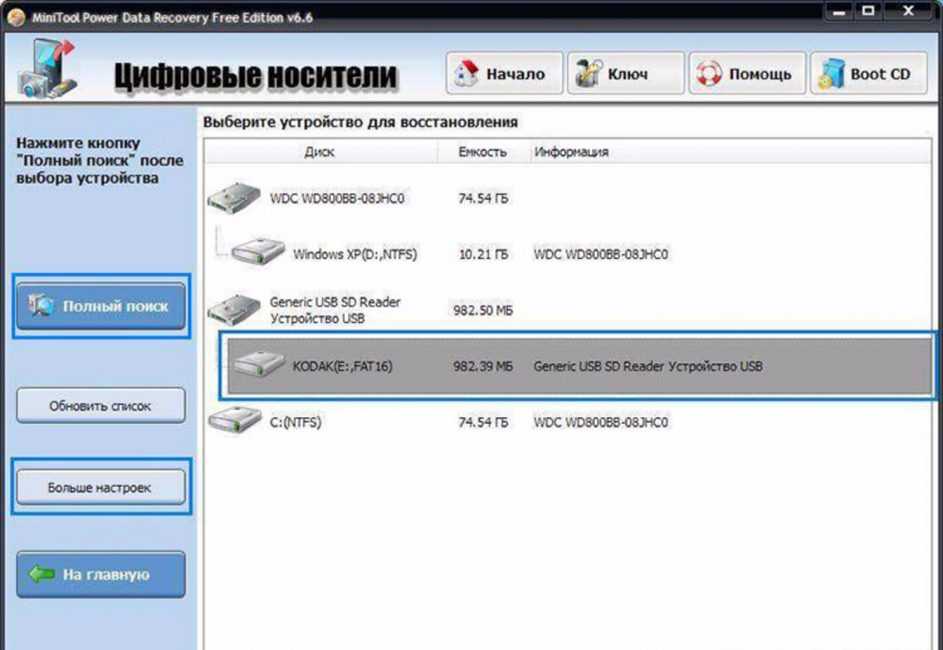
Трудно сказать, насколько стабильной окажется работа PhotoRec 7 при обработке фалов других форматов и постановке более сложных задач, но первое знакомство с этой простой и компактной бесплатной утилиткой и полученным результатом в целом оставило очень приятные впечатления.
Важно: часто можно слышать вопрос: почему такая отличная и проверенная программа не восстановила потерянные файлы? Ответ кроется в самой динамике процесса жизни компьютера, процесс записи и стирания на жестких дисках компьютера не прекращается ни на минуту. Временные файлы, фоновые закачки и т. д. и т. п. А на “складе” файлов – накопителе, последние хранятся фрагментами. С уменьшением свободного места на диске, и увеличением времени с момента случайного удаления вероятность затирания полезных фрагментов утерянных файлов значительно возрастает. А если потеряем фрагмент, то потеряем, скорее всего, и весь файл. Поэтому, чем меньше и “моложе” удаленный файл, тем больше шансов у него на восстановление.
Надеемся, что предоставленная в этом материале информация будет полезна читателям блога iCover и поможет без особого труда вернуть контроль над потерянной информацией. В нашем блоге вы найдете много полезного и интересного, сможете познакомиться с результатами уникальных тестов и экспертиз новейших гаджетов, найдете ответы на самые актуальные вопросы.
[Официальная версия] Recoverit — Ultimate Data Recovery Solutions для Windows/Mac
Wondershare Recoverit, которому доверяют миллиарды пользователей, может полностью восстановить ваши удаленные и утерянные файлы, видео, фотографии, аудио, электронные письма и т. д. после любой аварии!
попробовать бесплатно
Купить
Для Windows 11/10/8/7/Vista/XP
попробовать бесплатно
Купить сейчас
macOS 10. 10-13(Ventura)
10-13(Ventura)
попробовать бесплатно Купить сейчас
Безопасность ваших данных и наши возможности восстановления
Самый совершенный и профессиональный инструмент для восстановления данных абсолютно надежен и на 100% безопасен. С помощью высокотехнологичного инструмента восстановления данных вы можете извлекать данные со всех устройств или носителей, которые другие компании считают невосстановимыми.
Узнать больше
1000+
Форматы файлов
Мы поддерживаем восстановление всех типов файлов и файловых систем, например, NTFS, FAT, HFS+, APFS, без данных, бесплатно.
2000+
Устройства хранения данных
С помощью высокотехнологичного инструмента восстановления данных можно с легкостью восстановить потерянные данные практически со всех устройств или носителей, таких как ПК/Mac (даже с BitLocker или T2, чипом M1), жесткий диск, USB-накопитель, SSD, внешний жесткий диск, флешка, экшн-камера, дрон, видеорегистратор, видеокамера, видео/музыкальный плеер и т. д.
д.
500+
Сценарии
Мы можем восстановить потерянные данные из-за случайного удаления , форматирование, повреждение устройства, вирусная атака, неизвестный код ошибки и т. д.
95%
Скорость восстановления
Один из инструментов с самым высоким показателем успешного восстановления в отрасли для извлечения данных из всех сценариев потери данных.
Удивительные функции за пределами вашего воображения
Программа для восстановления файлов Recoverit предлагает гораздо больше, чем вы заметите на первый взгляд. Эти базовые функции эффективно спасут ваши потерянные данные и помогут вам лучше отличить программное обеспечение для восстановления данных Recoverit от его конкурентов.
Улучшенное восстановление фото и видео Избранное
Он сканирует, собирает и сопоставляет фрагменты ваших поврежденных видео и фотографий Ultra HD, 4K, 8K, обеспечивая восстановление большинства ваших видео и фотографий.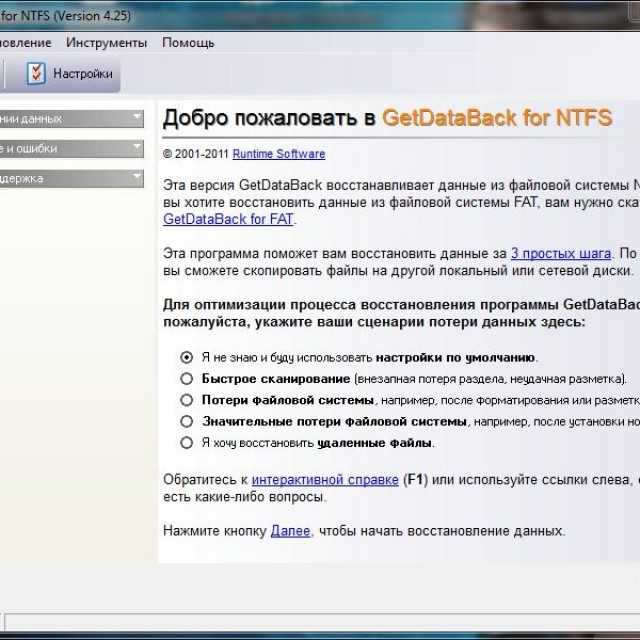
Восстановите потерянные, удаленные или глубоко спрятанные видео и фотографии
Восстановление видео и фотографий Ultra HD, 4K, 8K без потери их целостности
Восстановление видео и фотографий разных форматов со всех популярных марок камер
Извлечение неограниченного количества видео- и фотофайлов без каких-либо повреждений
Восстановление поврежденного видео
Wondershare Recoverit позволяет восстанавливать поврежденное видео в форматах MP4, MOV, AVI, AVCHD и многих других. Расширенный ремонт может восстановить сильно поврежденные видео с помощью файла образца. Возможен пакетный ремонт видео.
Восстановление компьютера после сбоя системы
Программное обеспечение для восстановления данных Recoverit может помочь вам получить доступ и восстановить данные с поврежденного компьютера путем создания загрузочного USB-накопителя. Сохраните свои данные и сэкономьте свое время.
Сохраните свои данные и сэкономьте свое время.
Восстановление данных NAS
С помощью Wondershare Recoverit NAS Recovery вы можете удаленно восстанавливать удаленные или потерянные данные с неисправных или логически поврежденных серверов NAS, таких как Synology, QNAP и Thecus. Нет необходимости отключать диск от NAS.
Восстановление данных Linux
Благодаря надежной поддержке файловых систем EXT4, BTRFS, XFS и BFS Recoverit Linux Recovery плавно сканирует устройства Linux и гарантирует точное восстановление файлов данных Linux.
Нам доверяют и нас признают во всем мире
 Сканирование выполняется намного быстрее, и вы увидите увеличенные поля предварительного просмотра, которые помогут вам увидеть, что именно вы можете восстановить, и как только вы решите восстановить файлы, время восстановления будет меньше, чем раньше.
Сканирование выполняется намного быстрее, и вы увидите увеличенные поля предварительного просмотра, которые помогут вам увидеть, что именно вы можете восстановить, и как только вы решите восстановить файлы, время восстановления будет меньше, чем раньше.«У меня умер жесткий диск — я даже не мог увидеть его в биосе. Я смог выполнить посекторное клонирование работающего жесткого диска с помощью автономной машины клонирования, но данные все еще были нечитаемыми/поврежденными.
 Я скачал бесплатную пробную версию Recoverit и смог увидеть тысячи восстанавливаемых файлов. Я купил программное обеспечение Recoverit и смог восстановить более 300 ГБ данных, которые, как я думал, исчезли навсегда. Настоятельно рекомендуется для поврежденных или нечитаемых данных, которые необходимо вернуть».
Я скачал бесплатную пробную версию Recoverit и смог увидеть тысячи восстанавливаемых файлов. Я купил программное обеспечение Recoverit и смог восстановить более 300 ГБ данных, которые, как я думал, исчезли навсегда. Настоятельно рекомендуется для поврежденных или нечитаемых данных, которые необходимо вернуть».Апрель стр.
ИТ-специалист
«Я волонтер-ремонтник в UK Repair Cafe, всемирной благотворительной организации, которая бесплатно ремонтирует вещи, чтобы избежать захоронения отходов и выброса CO2, а также помочь людям, у которых нет навыков для ремонта. Меня попросили восстановить целая жизнь деловых и личных фотографий (около 2900) с серьезно поврежденной карты памяти телефона, никогда не делавшейся резервной копии!Я перепробовал все, что у меня есть, и уже был готов бросить, когда попробовал Recoverit.Абсолютное чудо для владельца кто не мог бы быть более благодарным. Это не инструмент для новичков, но если у вас есть терпение понять, как он работает, и дождаться результатов, это может быть просто чудом и для вас ».

Дэвид Ф. Смит
Designer
«Я использовал этот инструмент для восстановления видео в разных форматах, и каждый раз он доказывал свою надежность. Recoverit очень удобен; если вы хотите иметь предварительный просмотр файла и не хотите его сохранять. Пробная версия позволяет бесплатно просмотреть весь видеофайл».
Райн Сноу
Клаунд системный инженер
Продукты Семейные и гибкие версии
Recoverit представляет собой надежное приложение для восстановления данных, позволяющее восстановить потерянные данные простым щелчком мыши. Усовершенствованная версия позволяет не только восстанавливать потерянные файлы, разбивать жесткий диск или USB-накопитель, но также выполнять профессиональное восстановление видео и даже сохранять данные с поврежденного компьютера. Независимо от того, были ли данные удалены из-за ошибок человека или программного обеспечения, эта утилита может помочь восстановить ваши файлы!
Узнать больше Бесплатная пробная версия Бесплатная пробная версия
Узнать больше Бесплатная пробная версия
Recoverit Бесплатная
Бесплатная версия Recoverit для восстановления до 100 МБ данных.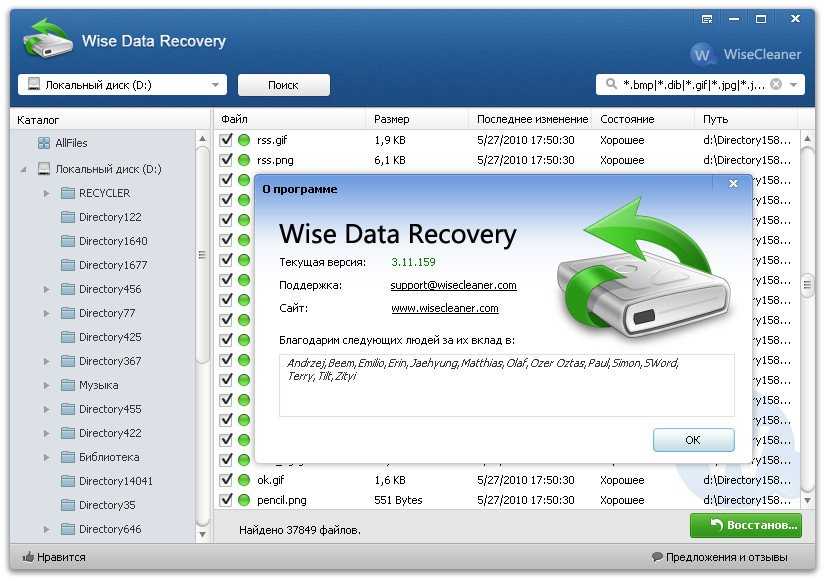
Узнать больше Скачать Скачать
Узнать больше Бесплатная пробная версия
Repairit
Лучшее решение для восстановления поврежденных видео и фотографий.
Узнать больше Бесплатная пробная версия Бесплатная пробная версия
Узнать больше Бесплатная пробная версия
UBackit
Надежное программное обеспечение для резервного копирования для защиты данных от аварий.
Узнать больше Бесплатная пробная версия
Узнать больше Бесплатная пробная версия
Почему стоит выбрать Recoverit
160+
Страны!
5 000 000+
Пользователи программного обеспечения для восстановления данных
35+
Патенты
Эксперты по восстановлению
С 2003 года
7-9 Day Money Back
23
100% безопасность Без вирусов
Гарантия
Бесплатная техническая поддержка 24 x 7
Поддержка
Восстановите потерянные данные прямо сейчас!
попробовать бесплатно
попробовать бесплатно
попробовать бесплатно
[Официально] AnyRecover — восстановление удаленных/потерянных данных Win и Mac
Лучшее программное обеспечение для восстановления данных с жесткого диска
Комплексные решения для более чем 500 сценариев потери данных
Мы можем восстановить потерянные данные из-за случайного удаления, форматирования, вирусной атаки, повреждения устройства, потери раздела и многого другого.
Восстановление данных с более чем 2000 устройств хранения
AnyRecover может восстановить ваши ценные данные с ПК / Mac, жесткого диска, USB, SD-карт, SSD, внешнего диска, камеры, дрона, видеорегистратора, видеокамеры, видео / музыкального проигрывателя и т. Д.
Восстанавливайте все, что вам нужно: поддерживается более 1000 форматов файлов
AnyReover способен восстанавливать потерянные файлы, такие как изображения, видео, музыкальные файлы, электронную почту, офисные документы и другие файлы в различных типах файлов.
Восстановление данных Android и iPhone
AnyRecover, которому доверяют миллиарды пользователей, может полностью восстановить удаленные и потерянные файлы, видео, фотографии, аудио, электронные письма и многое другое с устройств iOS/Android. Три режима восстановления, тройная гарантия.
AnyRecover
Восстановление с телефона
Восстановление утерянных данных во многих случаях, таких как сломанные телефоны, повреждение водой, системные сбои и т.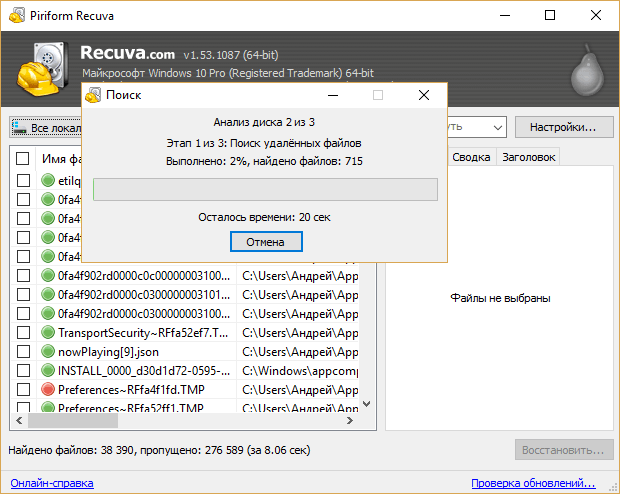 д.
д.
Выборочное восстановление удаленных фотографий, контактов, сообщений и 18+ других типов данных
Восстановите потерянные данные
Получите обратно ваши ценные данные из любых сценариев
Случайное удаление
Испорченный телефон
Сброс к заводским настройкам
Забытый пароль
Телефон потерян
(поддерживается iOS 16)
Восстановление с iPhone/iPad
Восстановление со всех устройств iOS (iPhone, iPad и iPod) одним щелчком мыши
Восстановите потерянные данные
3 режима восстановления данных с устройств iOS
Восстановление с устройств iOS
Восстановление удаленных/потерянных данных с устройства без резервного копирования.
Восстановление из iTunes Backup
Предварительный просмотр и восстановление слетает выборочно.
Восстановление из резервной копии iCloud
Восстановление выбранного содержимого iCloud на устройстве без сброса настроек.
Исправление различных проблем с iOS:
Белый/черный экран, зависание на логотипе Apple/режиме восстановления, циклы перезапуска, ошибки iTunes, блокировка устройств iOS, зависание экрана…
Восстановление с Android
Восстановление удаленных данных с телефона Android без резервного копирования и рута.
Подробнее
3 режима восстановления данных с телефона Android
Восстановление данных напрямую с телефона Android
Верните потерянные данные прямо с телефона Android даже без резервного копирования.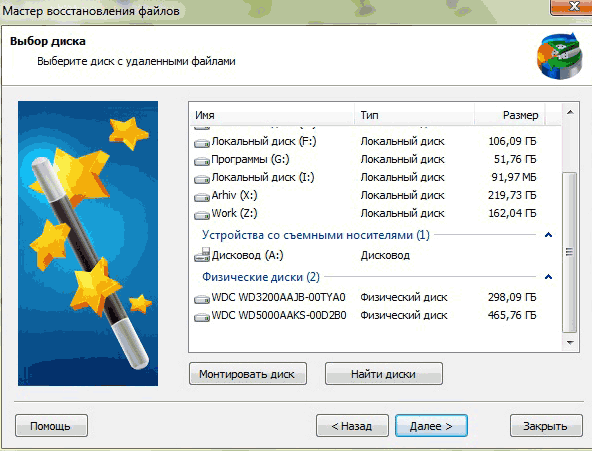
Восстановление данных с Google
Выборочное восстановление данных с Google Диска без сброса настроек.
Восстановление сломанных данных Android
Поддерживает легкое извлечение практически всех файлов со сломанных телефонов Android или поврежденных планшетов.
Удивительные функции за пределами вашего воображения
Улучшение изображений
Уменьшение разрешения изображения после восстановления
Восстановление поврежденного видео
Восстановление и восстановление неограниченного количества видеофайлов без повреждения
Объединение фрагментов из одного видео.
Предотвращение потери данных
Резервное копирование файлов с неограниченного количества компьютеров на защищенный облачный диск
Управляйте всеми учетными записями облачного диска в одном месте.
Служба удаленного эксперта
Проконсультируйтесь с экспертами AnyRecover для получения услуги ручного восстановления один на один, если вам не удается использовать приложение для восстановления файлов в некоторых сложных сценариях восстановления.
Как восстановить данные за 3 шага?
Готовы восстановить потерянные данные обратно? Используйте Anyrecover, если вы предпочитаете более простой интерфейс с менее сложными опциями. Еще никогда не было так просто восстановить потерянные данные iPhone всего за 3 шага. Вы можете выбрать любой конкретный элемент, который хотите, и легко сохранить его на свой компьютер. Теперь это довольно круто!
Посмотреть полное руководство >>
Что делает AnyRecover Data Recovery Tool конкурентоспособным?
Экономичный инструмент
Поддерживает восстановление данных для устройств Win, Mac, iOS. Восстановить данные фотографий, видео, кэша, жесткого диска очень просто.
Восстановить данные фотографий, видео, кэша, жесткого диска очень просто.
Предварительный просмотр удаленных данных
Бесплатный предварительный просмотр всех потерянных данных перед восстановлением, чтобы вы могли восстановить только нужные данные.
Выборочное восстановление
Вы можете выполнить выборочное восстановление данных с iPhone, которое не перезапишет существующие данные.
Самая высокая скорость восстановления данных
Наш уникальный встроенный алгоритм делает восстановление более интеллектуальным и мощным.
Не верьте нам на слово
AnyRecover — это удобный инструмент, который может восстановить практически любой файл из наиболее часто используемых сред и устройств. Он очень эстетичен и интуитивно понятен, поэтому с ним могут работать как технические, так и неопытные пользователи.
На самом деле приятно иметь под рукой надежный инструмент на случай потери данных. AnyRecover выполняет глубокое сканирование и может похвастаться одним из лучших показателей восстановления данных в отрасли, поэтому на этот инструмент можно положиться.
Неважно, какое хранилище установлено на вашем Mac или подключено к нему — AnyRecover может работать с ним для восстановления файлов. Поддерживается любой тип жесткого диска Mac или SSD, виртуальный диск, USB-накопитель или внешний диск. Используете карты памяти для переноса данных с других устройств, таких как видеокамеры или цифровые камеры? AnyRecover работает с картами SD, microSD и CFXDMMC.
Я настоятельно рекомендую это программное обеспечение для извлечения нечитаемых или поврежденных данных. Мой жесткий диск вышел из строя до такой степени, что его нельзя было обнаружить в BIOS. Хотя мне удалось выполнить посекторное клонирование рабочего жесткого диска через автономную машину клонирования, данные остались недоступными и поврежденными. Однако, воспользовавшись бесплатной пробной версией AnyRecover, я обнаружил множество восстанавливаемых файлов, что побудило меня приобрести программу.
Хотя мне удалось выполнить посекторное клонирование рабочего жесткого диска через автономную машину клонирования, данные остались недоступными и поврежденными. Однако, воспользовавшись бесплатной пробной версией AnyRecover, я обнаружил множество восстанавливаемых файлов, что побудило меня приобрести программу.
Кензи
Спасибо за бесплатную версию программы. Я не знал, что моя дочь управляла моим компьютером, пока я спал. Я проснулся, и некоторые мои работы исчезли даже из корзины, но ваша программа вернула их обратно. Большое спасибо!
Кейт
AnyRecover успешно восстановил мои удаленные iMessages за последний месяц без перезаписи каких-либо данных. В отличие от другого программного обеспечения для восстановления данных, которое извлекает данные только с одного устройства, такого как телефон или ПК, AnyRecover поддерживает восстановление данных со всех устройств, включая iOS, Android, Windows и Mac. Этот инструмент невероятно экономичен, так как мне нужно было купить только один инструмент для восстановления потерянных данных со всех моих устройств и сценариев.
Этот инструмент невероятно экономичен, так как мне нужно было купить только один инструмент для восстановления потерянных данных со всех моих устройств и сценариев.
Йоханссон
Больше отзывов >>
Совместимость
Устройства iOS
iPhone 14 -4series
iPad Pro, iPad Air series, iPad mini series, iPad
iPod touch 7-iPod touch 1
Устройства Android
Samsung, LG, Huawei, Meizu, Xiaomi, Sony, Google, Motolora, Lenovo, ZTE, Meizu, Coolpad, Oplus, Micromax, OPPO, TCL, Asus и т. д.
Хорошо работает на обоих нерутированное и рутированное Android-устройство под управлением Android 0S 2.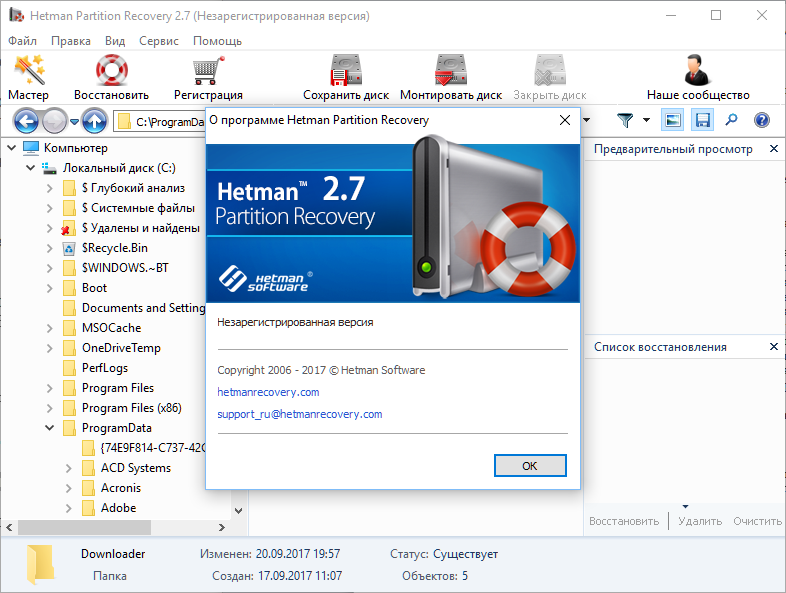 0–12.0.
0–12.0.
ПК-устройства
ЦП/процессор Win: 1 ГГц (32-разрядная или 64-разрядная) или выше
Mac: 1 ГГц Intel или выше
Mac: 512 МБ или более
Место на жестком диске 200 МБ и более свободного места
Часто задаваемые вопросы о AnyRecover
1. Какое программное обеспечение для восстановления данных лучше всего и как оно работает?
AnyRecover — это комплексное программное обеспечение для восстановления данных, которое позволяет восстанавливать данные с устройств iOS (iPhone, iPad, iPod Touch), устройств Android и компьютеров. Большинство инструментов восстановления, доступных на рынке, поддерживают восстановление только с одного устройства, например восстановление с iPhone. Напротив, AnyRecover, являясь универсальным инструментом восстановления, покрывает все ваши потребности в восстановлении данных с разных устройств.
Когда вы удаляете данные на устройствах, на самом деле они не исчезают сразу. Вместо этого они будут храниться в категории «Нераспределенные». На этом основании AnyRecover официально начинает работу по восстановлению — поиск в базе данных и поиск удаленных данных на ваших устройствах.
2. Безопасно ли использовать AnyRecover для восстановления потерянных данных?
Да, AnyRecover — это компания, которая обслужила около 2 миллионов клиентов из более чем 100 стран. AnyRecover достаточно безопасен и может быть загружен без каких-либо опасений. Эта программа на 100 % легальна и не сохраняет никакой информации на вашем устройстве. Рекомендуется не только из-за его мощной функции, но и из-за его безопасности.
3. Может ли AnyRecover восстановить все типы потерянных файлов?
Независимо от того, какие файлы вы потеряли, программное обеспечение для восстановления данных AnyRecover может без проблем восстановить все из них, включая контакты, текстовые сообщения, фотографии, сообщения и вложения WhatsApp, аудио, видео, историю звонков и документы и т. д.
д.
4. Каковы наиболее распространенные причины потери данных, которые можно восстановить с помощью AnyRecover?
AnyRecover может восстанавливать потерянные или удаленные данные с различных устройств, таких как iPhone, iPad, iPod, устройства Android и компьютеры. Вот некоторые распространенные причины потери данных, которые можно восстановить с помощью AnyRecover:
- Случайное удаление : Случайное удаление важных файлов, контактов или сообщений является одной из наиболее распространенных причин потери данных. AnyRecover может восстанавливать удаленные файлы с различных устройств.
- Повреждение устройства : Физическое повреждение устройства может привести к потере данных. AnyRecover может восстановить данные с устройств, которые были повреждены водой, огнем или физическим повреждением.
- Сбои системы : Сбои системы могут привести к потере данных, особенно если система не выключена должным образом.
 AnyRecover может восстанавливать данные с устройств, на которых произошли системные сбои.
AnyRecover может восстанавливать данные с устройств, на которых произошли системные сбои. - Вирус или вредоносное ПО : Вирус или вредоносное ПО могут привести к потере данных путем повреждения или удаления файлов. AnyRecover может восстанавливать данные с устройств, зараженных вирусами или вредоносными программами.
- Ошибка обновления операционной системы : Обновление операционной системы иногда может привести к потере данных. AnyRecover может восстановить данные с устройств, на которых произошел сбой обновления операционной системы.
- Ошибка джейлбрейка : Взлом устройства iOS иногда может привести к потере данных. AnyRecover может восстановить данные с устройств, на которых произошел сбой джейлбрейка.
- И еще…
5.
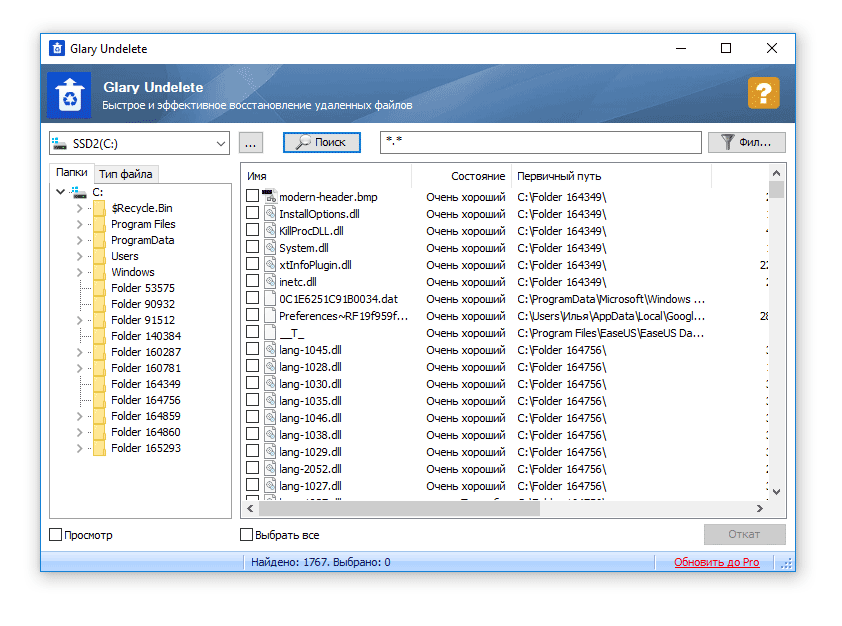 Почему я не могу найти все потерянные данные с помощью AnyRecover?
Почему я не могу найти все потерянные данные с помощью AnyRecover?Это, безусловно, связано с тем, что вы продолжали использовать устройство после потери данных, что привело к тому, что новые данные перезаписали старые. Пожалуйста, не используйте устройство постоянно после удаления данных. Если вы все еще не можете найти потерянные данные с помощью D-back, вы можете попробовать функцию «Услуги удаленных экспертов», с помощью которой наши технические специалисты помогут вам восстановить данные удаленно один на один.
6. Сколько времени обычно требуется AnyRecover для поиска потерянных файлов?
В целом время зависит от размера памяти устройства. Процесс сканирования может занять от нескольких минут до нескольких часов. В процессе сканирования, всякий раз, когда вы находите потерянные данные, которые вам нужны, вы можете нажать кнопку «пауза» или «стоп», чтобы сэкономить время.
7.Какова вероятность успеха AnyRecover в восстановлении потерянных файлов?
Вероятность успешного восстановления потерянных файлов с помощью AnyRecover зависит от нескольких факторов, таких как тип данных, которые вы хотите восстановить, конкретные обстоятельства потери данных и состояние вашего устройства.
В целом, AnyRecover имеет высокий уровень успеха в восстановлении потерянных данных. Согласно веб-сайту AnyRecover, AnyRecover имеет скорость восстановления данных iOS более 98%, что весьма впечатляет.
8.Как убедиться, что я не перезаписываю потерянные данные при использовании AnyRecover?
AnyRecover, восстанавливающий потерянные данные, не перезаписывает данные ваших устройств. AnyRecover позволяет восстановить потерянные данные в другом месте, отличном от вашего устройства. Это важный шаг, чтобы гарантировать, что потерянные данные не будут перезаписаны.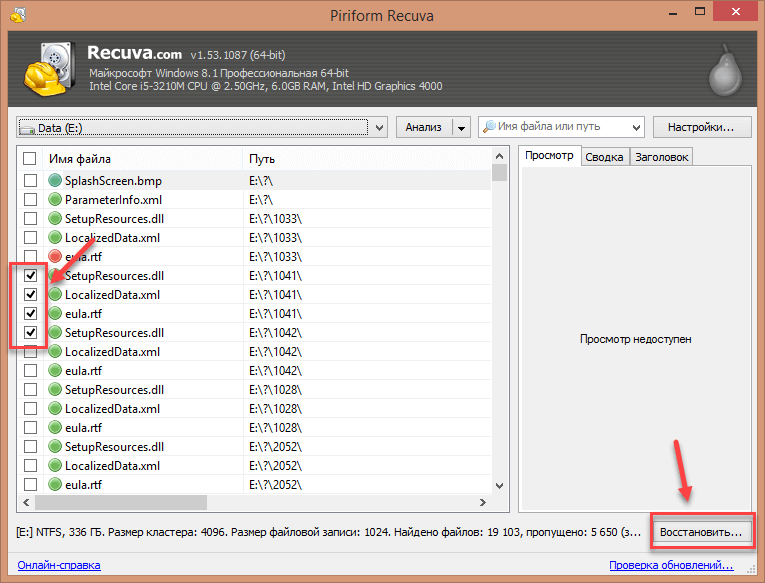

 AnyRecover может восстанавливать данные с устройств, на которых произошли системные сбои.
AnyRecover может восстанавливать данные с устройств, на которых произошли системные сбои.
Ваш комментарий будет первым